המדריך למשתמש ב-Mac
- ברוכים הבאים
- מה חדש ב-macOS Tahoe
-
- מבוא ל-Apple Intelligence
- תרגום הודעות ושיחות
- יצירת תמונות מקוריות באמצעות Image Playground
- יצירת אמוג׳י משלך עם Genmoji
- שימוש ב-Apple Intelligence עם Siri
- מציאת המילים הנכונות עם ״כלי כתיבה״
- סיכום עדכונים והפחתת הפרעות
- שימוש ב-ChatGPT עם Apple Intelligence
- Apple Intelligence ופרטיות
- חסימת הגישה למאפיינים של Apple Intelligence
-
- מבוא ל״המשכיות״
- שימוש ב-AirDrop לשליחת פריטים למכשירים בקרבת מקום
- העברת משימות בין מכשירים
- שליטה ב-iPhone מה-Mac
- העתקה והדבקה בין מכשירים
- הזרמת וידאו ושמע באמצעות AirPlay
- ביצוע וקבלה של שיחות והודעות טקסט ב-Mac
- שימוש בחיבור לאינטרנט של ה-iPhone עם ה-Mac
- שיתוף סיסמת הרשת האלחוטית עם מכשיר אחר
- שימוש ב‑iPhone כמצלמת רשת
- הוספת איורים, תמונות וסריקות מה-iPhone או מה-iPad
- ביטול הנעילה של ה‑Mac עם Apple Watch
- שימוש ב‑iPad כצג שני
- שימוש במקלדת אחת ובעכבר אחד לשליטה ב‑Mac וב‑iPad
- סנכרון מוזיקה, ספרים ועוד בין מכשירים
- משאבים בשביל ה‑Mac
- משאבים עבור מכשירי Apple שלך
- זכויות יוצרים וסימנים מסחריים

הכרת המכתבה ב‑Mac
בראש המסך מוצגת שורת התפריטים ובחלקו התחתון מוצג ה‑Dock. ביניהם נמצא האזור המכונה מכתבה. המכתבה היא המקום שבו את/ה מבצע/ת את עבודתך.
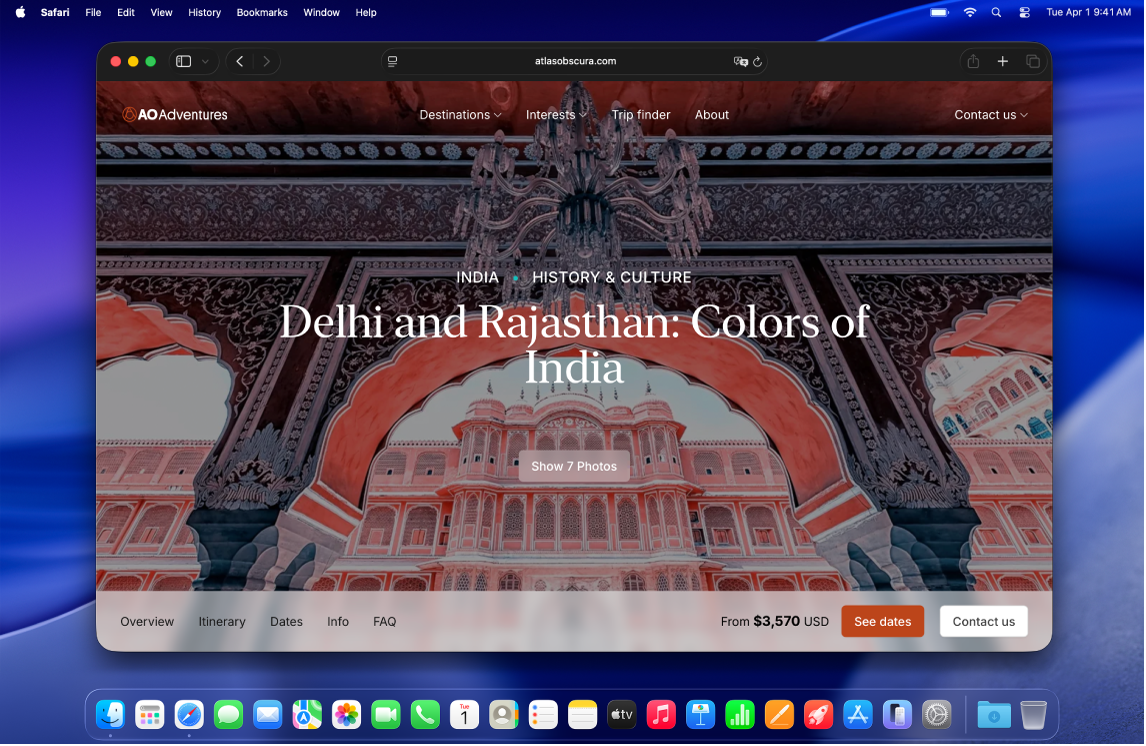
שינוי תמונת המכתבה
תוכל/י לבחור תמונת מכתבה אחרת ב‑macOS – תמונות דינמיות משתנות אוטומטית לאורך היום – או להשתמש באחת מהתמונות שלך. מידע נוסף: התאמה אישית של תמונת הרקע ב‑Mac.
שינוי מראה המכתבה
ניתן לבחור מראה בהיר או מראה כהה עבור שורת התפריטים, תמונת המכתבה, ה‑Dock ויישומים מובנים. מידע נוסף: השימוש במראה בהיר או כהה.
שימוש בעדכונים במכתבה
עדכונים מופיעים בצד השמאלי העליון של המכתבה כדי להודיע לך על אירועים קרובים, הודעות דוא״ל או הודעות נכנסות ועוד; ניתן לבקש תזכורת, לענות להודעה ועוד, הישר מהעדכון שהתקבל. תוכל/י להתאים אישית את האופן שבו העדכונים מופיעים ומתי. כדי להשהות עדכונים כאשר את/ה צריך/ה להתרכז במטלה, הפעל/י "מיקוד".
ארגון קבצים במכתבה
אם ברצונך לארגן קבצים כך שיהיו בהישג יד במכתבה, באפשרותך להשתמש בערימות כדי לקבץ את הקבצים בצורה מסודרת לפי סוג או לפי קריטריונים אחרים לאורך צד אחד של המכתבה. בכל פעם שיתווסף קובץ למכתבה, הוא יועבר אוטומטית לערמה. ראה/י שימוש בערימות במכתבה.
מצא/י חלון במכתבה
אם המכתבה מכוסה בחלונות פתוחים, ניתן להשתמש ב‑Mission Control כדי להזיז אותם הצידה כדי לגשת למכתבה, או כדי לראות תצוגה פשוטה יותר של כל מה שפתוח במכתבה, כדי שיהיה קל למצוא בקלות את החלון הדרוש. מידע נוסף הצגת חלונות ו‑Spaces פתוחים ב‑Mission Control.
שימוש במספר מכתבות
ניתן ליצור כמה מרחבי מכתבה כדי לארגן משימות במכתבות ספציפיות. לדוגמה, תוכל/י לנהל דוא״ל במכתבה אחת תוך התמקדות בפרויקט באמצעות מכתבה אחרת, ולעבור בקלות בין השניים. ניתן אפילו להתאים אישית כל מכתבה בהתאם למשימה שאת/ה עובד/ת עליה. ראה/י עבודה בשטחים מרובים.